Bạn thường xuyên phải xử lý một lượng lớn ảnh trên máy Mac, cần sắp xếp, thay đổi kích thước và xuất ra cùng định dạng? Bài viết này sẽ hướng dẫn bạn cách thực hiện điều đó một cách nhanh chóng và hiệu quả với ứng dụng Preview có sẵn trên macOS.
Contents
Preview, mặc dù trông đơn giản, nhưng lại ẩn chứa nhiều tính năng hữu ích, cho phép bạn thay đổi kích thước và định dạng hàng loạt ảnh chỉ với vài thao tác đơn giản.
Thay Đổi Kích Thước Ảnh Hàng Loạt trên macOS
Để thay đổi kích thước nhiều ảnh cùng lúc, hãy làm theo các bước sau:
- Chọn tất cả ảnh cần thay đổi kích thước và mở chúng trong Preview bằng cách nhấn
command + O.
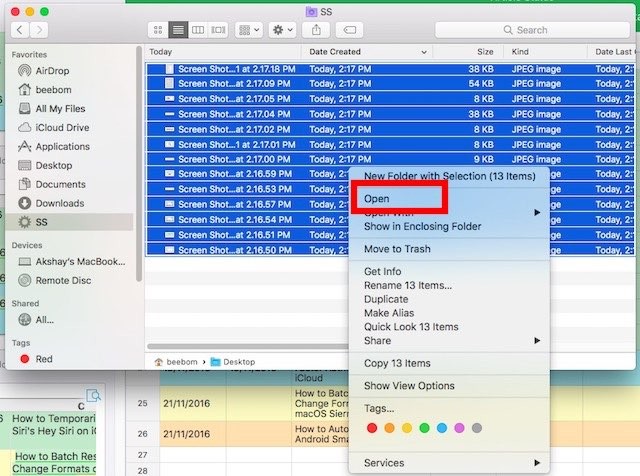 Chọn tất cả ảnh và mở bằng Preview
Chọn tất cả ảnh và mở bằng Preview
- Trong thanh bên của Preview, bạn sẽ thấy hình thu nhỏ của tất cả ảnh đã mở. Chọn một ảnh bất kỳ và nhấn
command + Ađể chọn tất cả. Nhấp vào nút “Hiển thị Thanh Công Cụ Đánh Dấu” (Show Markup Toolbar). Khi thanh công cụ xuất hiện, nhấp vào nút “Điều Chỉnh Kích Thước” (Adjust Size).
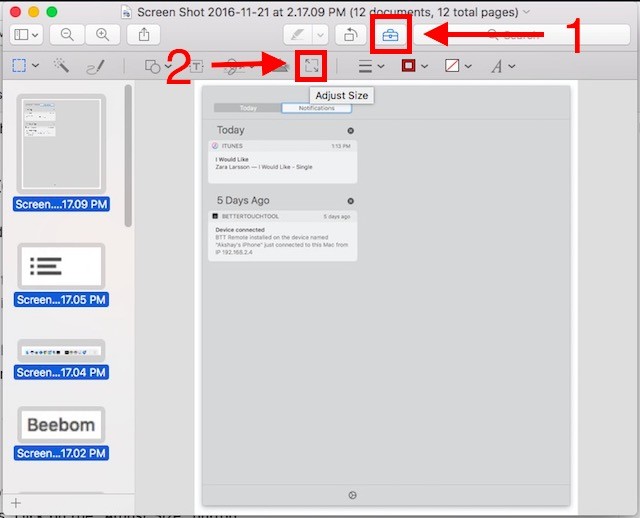 Mở thanh công cụ và chọn điều chỉnh kích thước
Mở thanh công cụ và chọn điều chỉnh kích thước
- Trong hộp thoại mở ra, nhập chiều rộng hoặc chiều cao mong muốn cho tất cả ảnh và nhấp vào “OK”.
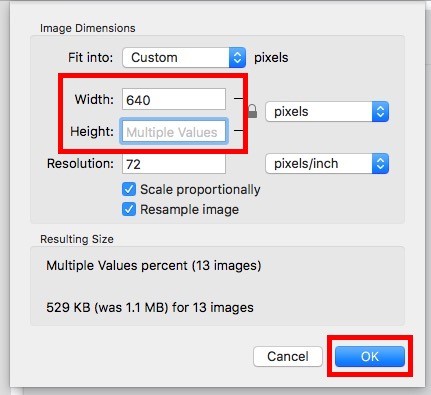 Nhập kích thước mong muốn
Nhập kích thước mong muốn
Lưu ý: Chỉ nhập chiều cao hoặc chiều rộng để giữ nguyên tỷ lệ khung hình. Nếu bạn nhập giá trị chiều cao hoặc chiều rộng lớn hơn kích thước ban đầu của một số ảnh, chúng sẽ được phóng to để phù hợp với giá trị bạn đã nhập.
Sau khi nhấp vào “OK”, tất cả ảnh đã chọn sẽ được thay đổi kích thước theo giá trị bạn đã nhập.
Chuyển Đổi Định Dạng Hàng Loạt Ảnh trên macOS
Preview cũng cho phép bạn chuyển đổi định dạng của nhiều ảnh cùng một lúc. Bạn có thể chuyển đổi từ JPG sang PNG, PNG sang JPG và nhiều định dạng khác được Preview hỗ trợ.
Thực hiện theo các bước sau:
- Chọn tất cả ảnh cần chuyển đổi định dạng và mở chúng trong Preview.
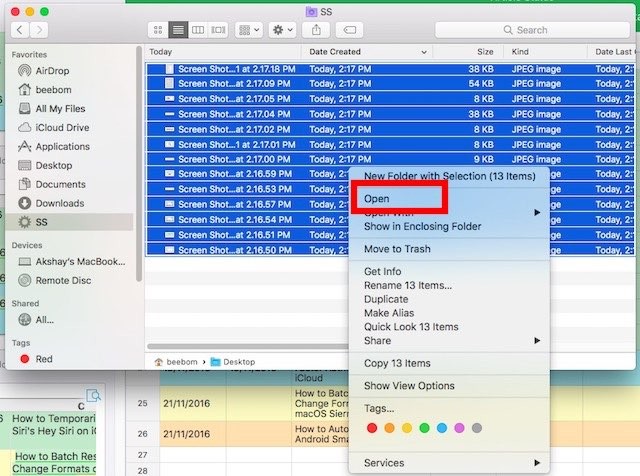 Chọn tất cả ảnh và mở bằng Preview
Chọn tất cả ảnh và mở bằng Preview
- Trong thanh bên của Preview, chọn một ảnh bất kỳ và nhấn
command + Ađể chọn tất cả. Vào “Tệp -> Xuất Ảnh Đã Chọn” (File -> Export Selected Images).
 Chọn xuất ảnh đã chọn
Chọn xuất ảnh đã chọn
- Trong hộp thoại mở ra, nhấp vào “Tùy Chọn” (Options) để xem định dạng xuất. Từ menu thả xuống, chọn định dạng bạn muốn chuyển đổi và nhấp vào “Chọn” (Choose).
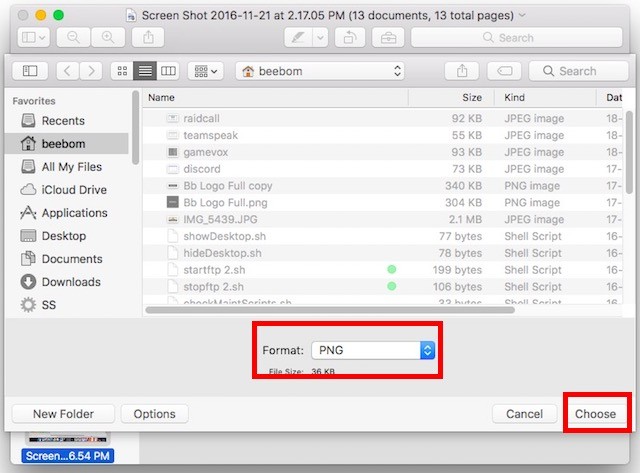 Chọn định dạng xuất
Chọn định dạng xuất
Sau khi thực hiện, tất cả ảnh đã chọn sẽ được xuất sang định dạng bạn đã chọn.
Tối Ưu Hóa Quá Trình Xử Lý Ảnh với Preview trên Mac
Preview là một ứng dụng mạnh mẽ với nhiều tính năng ẩn. Bạn có thể sử dụng nó để thực hiện nhiều tác vụ xử lý ảnh mà không cần đến ứng dụng hoặc trang web của bên thứ ba. Hãy khám phá thêm các tùy chọn khác trong Preview để tận dụng tối đa khả năng của nó.
- Preview có hỗ trợ tất cả định dạng ảnh không? Không, Preview chỉ hỗ trợ một số định dạng ảnh phổ biến như JPG, PNG, TIFF, GIF…
- Tôi có thể thay đổi kích thước ảnh theo tỷ lệ phần trăm không? Có, trong hộp thoại “Điều chỉnh Kích Thước”, bạn có thể chọn thay đổi kích thước theo tỷ lệ phần trăm.
- Làm thế nào để xoay ảnh hàng loạt trong Preview? Chọn tất cả ảnh cần xoay, sau đó sử dụng các nút xoay trên thanh công cụ.
- Tôi có thể chỉnh sửa ảnh hàng loạt trong Preview không? Preview cho phép thực hiện một số chỉnh sửa cơ bản hàng loạt như thay đổi độ sáng, độ tương phản…
- Preview có miễn phí không? Có, Preview là ứng dụng được cài đặt sẵn và miễn phí trên macOS.
- Tôi có thể sử dụng Preview trên Windows không? Không, Preview chỉ khả dụng trên macOS.
- Có ứng dụng nào khác thay thế Preview cho việc xử lý ảnh hàng loạt không? Có, một số ứng dụng như Photoshop, GIMP cũng hỗ trợ xử lý ảnh hàng loạt nhưng có thể yêu cầu kiến thức chuyên sâu hơn.
Những Lợi Ích Khi Sử Dụng Preview Để Xử Lý Ảnh Hàng Loạt
- Tiết kiệm thời gian: Xử lý hàng trăm ảnh cùng lúc thay vì từng ảnh một.
- Đơn giản và dễ sử dụng: Giao diện trực quan, dễ dàng thao tác.
- Không cần cài đặt thêm phần mềm: Ứng dụng có sẵn trên macOS.
- Đa dạng định dạng hỗ trợ: Chuyển đổi giữa nhiều định dạng ảnh phổ biến.
- Giữ nguyên chất lượng ảnh: Thay đổi kích thước mà không làm giảm chất lượng ảnh đáng kể.
